docker高级(redis集群三主三从)
1. 新建6个docker容器redis实例
docker run -d --name redis-node-1 --net host --privileged=true -v /redis/share/redis-node-1:/data redis:6.0.8 --cluster-enabled yes --appendonly yes --port 6381docker run -d --name redis-node-2 --net host --privileged=true -v /redis/share/redis-node-2:/data redis:6.0.8 --cluster-enabled yes --appendonly yes --port 6382docker run -d --name redis-node-3 --net host --privileged=true -v /redis/share/redis-node-3:/data redis:6.0.8 --cluster-enabled yes --appendonly yes --port 6383docker run -d --name redis-node-4 --net host --privileged=true -v /redis/share/redis-node-4:/data redis:6.0.8 --cluster-enabled yes --appendonly yes --port 6384docker run -d --name redis-node-5 --net host --privileged=true -v /redis/share/redis-node-5:/data redis:6.0.8 --cluster-enabled yes --appendonly yes --port 6385docker run -d --name redis-node-6 --net host --privileged=true -v /redis/share/redis-node-6:/data redis:6.0.8 --cluster-enabled yes --appendonly yes --port 6386
·命令分步解释
docker run
创建并运行docker容器实例
–name redis-node-6
容器名字
–net host
使用宿主机的IP和端口,默认
–privileged=true
获取宿主机root用户权限
-v /redis/share/redis-node-6:/data
容器卷,宿主机地址:docker内部地址
redis:6.0.8
redis镜像和版本号
–cluster-enabled yes
开启redis集群
–appendonly yes
开启持久化
–port 6386
redis端口号
2、进入容器redis-node-1并为6台机器构建集群关系
docker exec -it redis-node-1 /bin/bash
构建主从关系
//注意,进入docker容器后才能执行一下命令,且注意自己的真实IP地址
–cluster-replicas 1 表示为每个master创建一个slave节点
redis-cli --cluster create 192.168.111.147:6381 192.168.111.147:6382 192.168.111.147:6383 192.168.111.147:6384 192.168.111.147:6385 192.168.111.147:6386 --cluster-replicas 1
执行过程中输入yes,回车

·一切OK的话,3主3从搞定
·链接进入6381作为切入点,查看集群状态、查看节点状态
redis-cli -p 6381cluster infocluster nodes
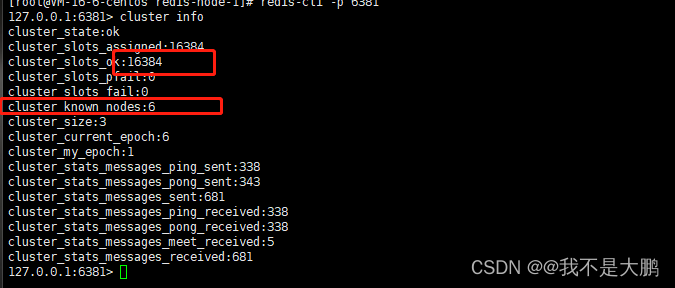

3、主从容错切换迁移案例
·数据读写存储
·启动6机构成的集群并通过exec进入
·对6381新增两个key
·防止路由失效加参数-c并新增两个key
set name orange

加入参数-c,优化路由
#退出
exit
#-c登录
redis-cli -p 6381 -c#插入数据
set k1 v1
·查看集群信息
redis-cli --cluster check 192.168.111.147:6381
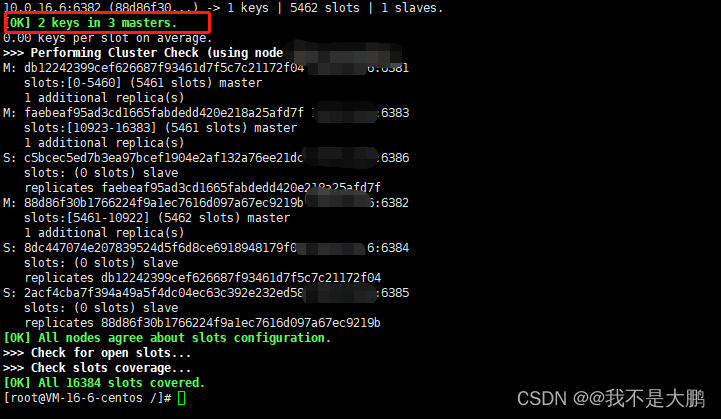
·容错切换迁移
·主6381和从机切换,先停止主机6381
·6381主机停了,对应的真实从机上位
·6381作为1号主机分配的从机以实际情况为准,具体是几号机器就是几号
·再次查看集群信息
#停止redis-node1
docker stop redis-node-1#进入reids-node2容器
docker exec -it redis-node2 /bin/bash#查看集群
redis-cli -p 6382 -ccluster nodes
前后对比
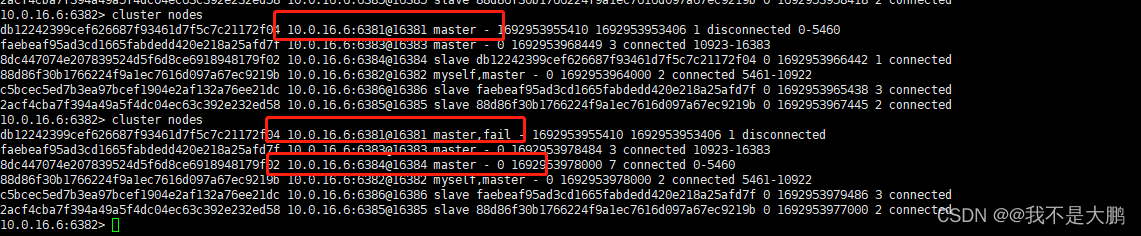
6381宕机了,6384上位成为了新的master。
每次案例下面挂的从机以实际情况为准,具体是几号机器就是几号
先还原之前的3主3从
docker start redis-node-1docker stop redis-node-4docker start redis-node-4
中间需要等待一会儿,docker集群重新响应。
4、主从扩容案例
·新建6387、6388两个节点+新建后启动+查看是否8节点
docker run -d --name redis-node-7 --net host --privileged=true -v /redis/share/redis-node-7:/data redis:6.0.8 --cluster-enabled yes --appendonly yes --port 6387
docker run -d --name redis-node-8 --net host --privileged=true -v /redis/share/redis-node-8:/data redis:6.0.8 --cluster-enabled yes --appendonly yes --port 6388
·进入6387容器实例内部
docker exec -it redis-node-7 /bin/bash
将新增的6387节点(空槽号)作为master节点加入原集群
将新增的6387作为master节点加入集群
redis-cli --cluster add-node 自己实际IP地址:6387 自己实际IP地址:6381
6387 就是将要作为master新增节点
6381 就是原来集群节点里面的领路人,相当于6387拜拜6381的码头从而找到组织加入集群
redis-cli --cluster add-node 192.168.5.20:6387 192.168.5.20:6381
·检查集群情况第1次
redis-cli --cluster check 192.168.2.20:6381

·重新分派槽号
redis-cli --cluster reshard IP地址:端口号
redis-cli --cluster reshard 192.168.5.20:6381
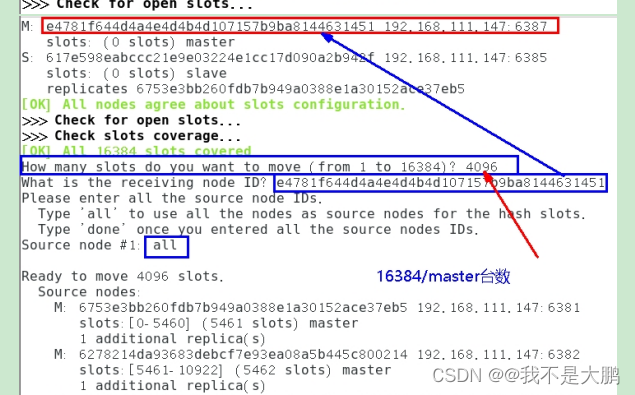
·检查集群情况第2次
redis-cli --cluster check 192.168.2.20:6381
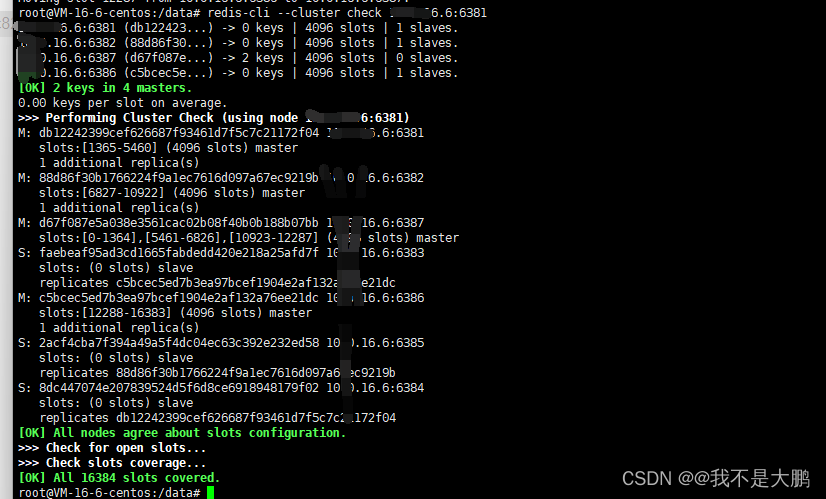
·槽号分派说明
为什么6387是3个新的区间,以前的还是连续?
重新分配成本太高,所以前3家各自匀出来一部分,从6381/6382/6383三个旧节点分别匀出1364个坑位给新节点6387

·为主节点6387分配从节点6388
命令:redis-cli --cluster add-node ip:新slave端口 ip:新master端口 --cluster-slave --cluster-master-id 新主机节点ID
redis-cli --cluster add-node 192.168.5.20:6388 192.168.5.20:6387 --cluster-slave --cluster-master-id
e4781f644d4a4e4d4b4d107157b9ba8144631451
e4781f644d4a4e4d4b4d107157b9ba8144631451-------这个是6387的编号,按照自己实际情况
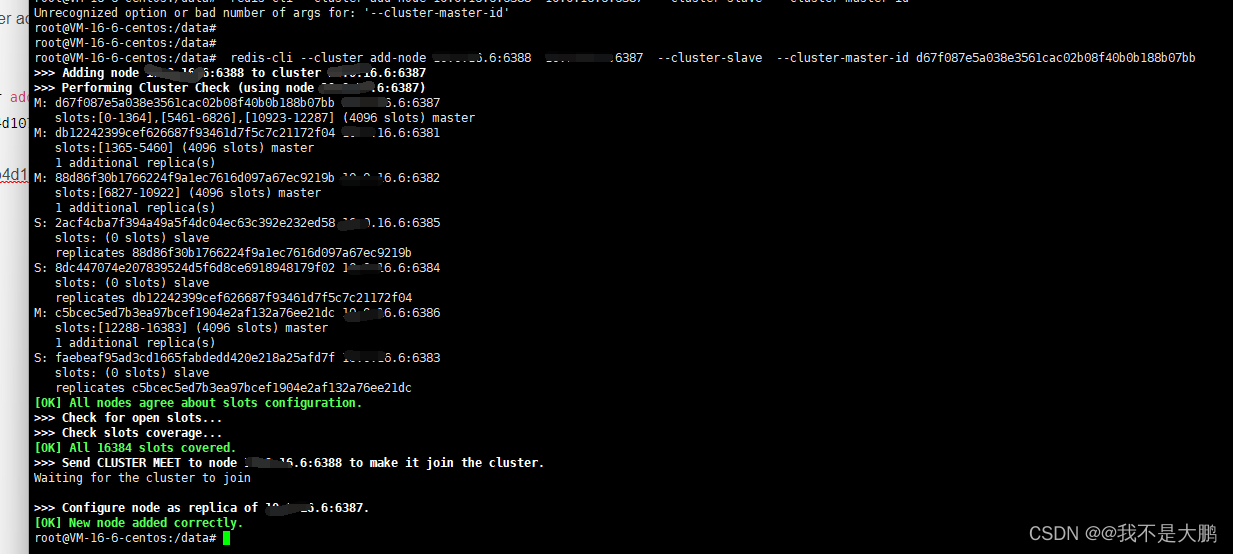
·检查集群情况第3次
redis-cli --cluster check 192.168.111.147:6382
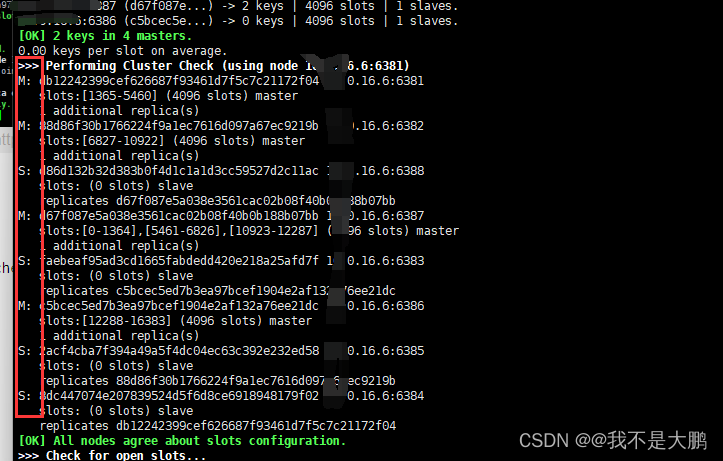
5、主从缩容案例
·目的:6387和6388下线
·检查集群情况1获得6388的节点ID
·将6388删除 从集群中将4号从节点6388删除
命令:redis-cli --cluster del-node ip:从机端口 从机6388节点ID
redis-cli --cluster del-node 192.168.111.147:6388 5d149074b7e57b802287d1797a874ed7a1a284a8
将6387的槽号清空,重新分配,本例将清出来的槽号都给6381
redis-cli --cluster reshard 192.168.111.147:6381
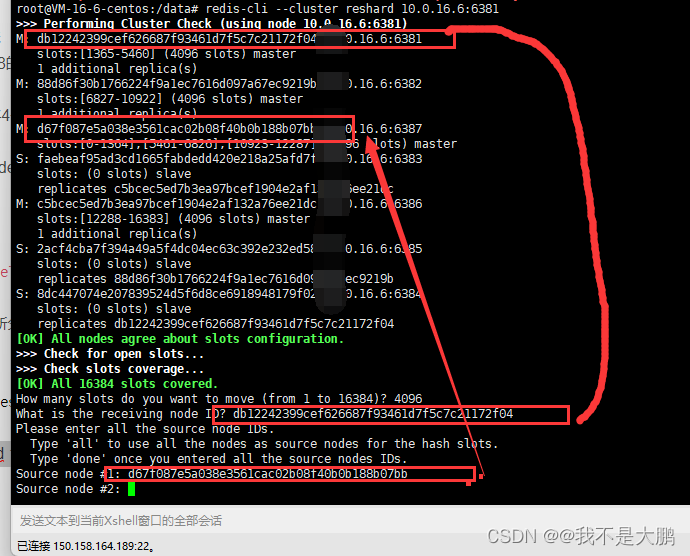
检查集群情况第二次
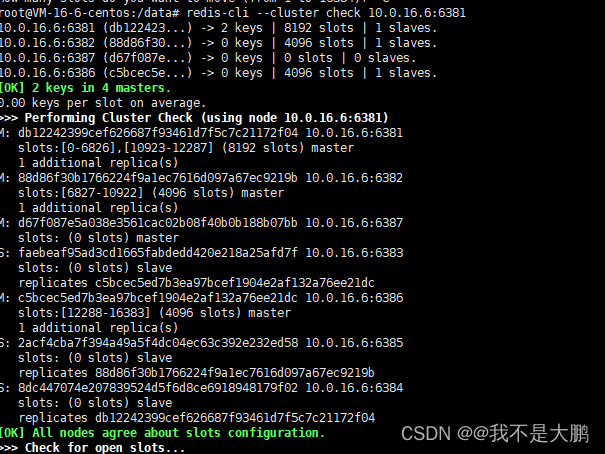
·将6387删除
命令:redis-cli --cluster del-node ip:端口 6387节点ID
redis-cli --cluster del-node 192.168.111.147:6387 e4781f644d4a4e4d4b4d107157b9ba8144631451#检查集群
redis-cli --cluster check 192.168.111.147:6381
没有了6387
6、设置redis集群密码
登录redis
docker exec -it redis-node-1 /bin/bash
redis-cli -p 6381 -c
#设置密码
config set requirepass 'password' #设置从节点连接主节点的密码
config set masterauth 'password'
